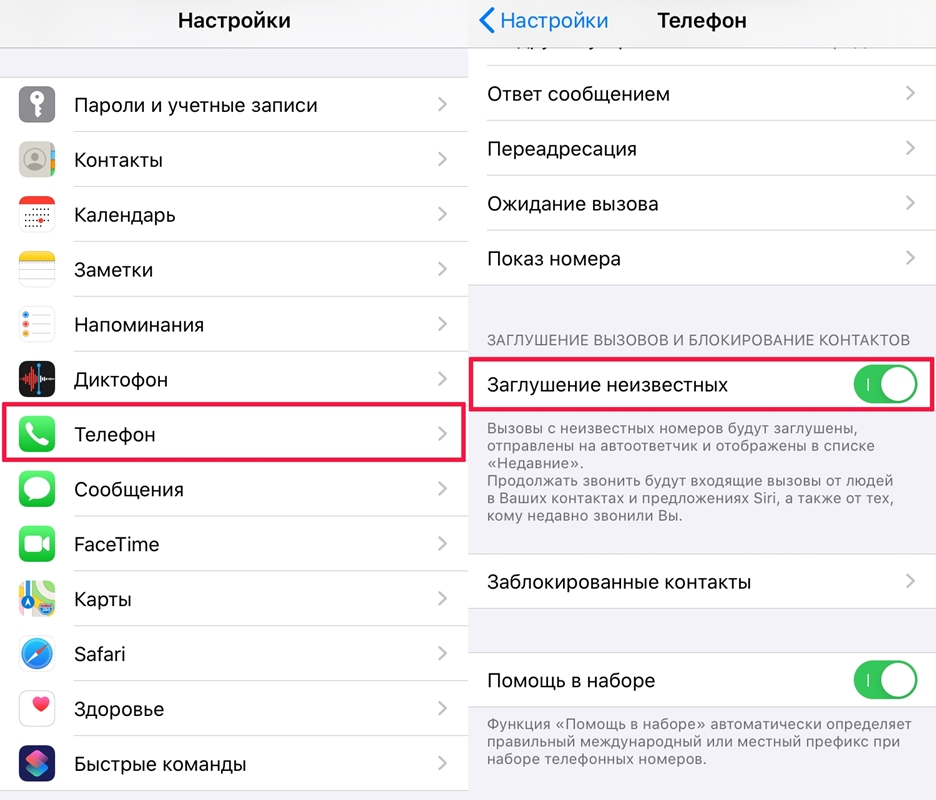Как безопасно отключить геолокацию на iPhone 11
В данной статье мы расскажем вам, как отключить функцию геолокации на iPhone 11 и защитить свою приватность. Следуйте нашим подробным инструкциям и настройте телефон так, чтобы никто не мог отслеживать ваше местоположение.
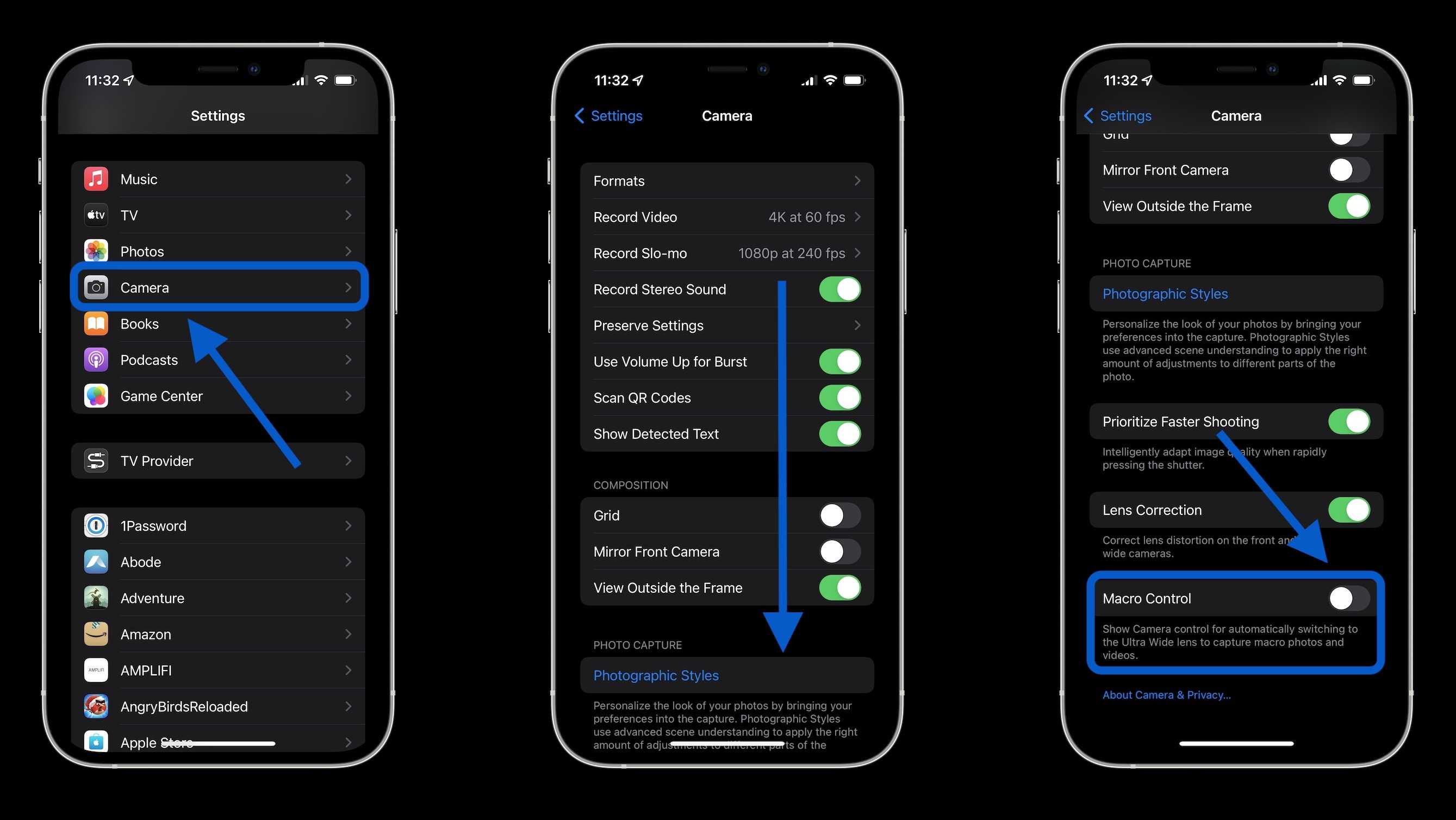
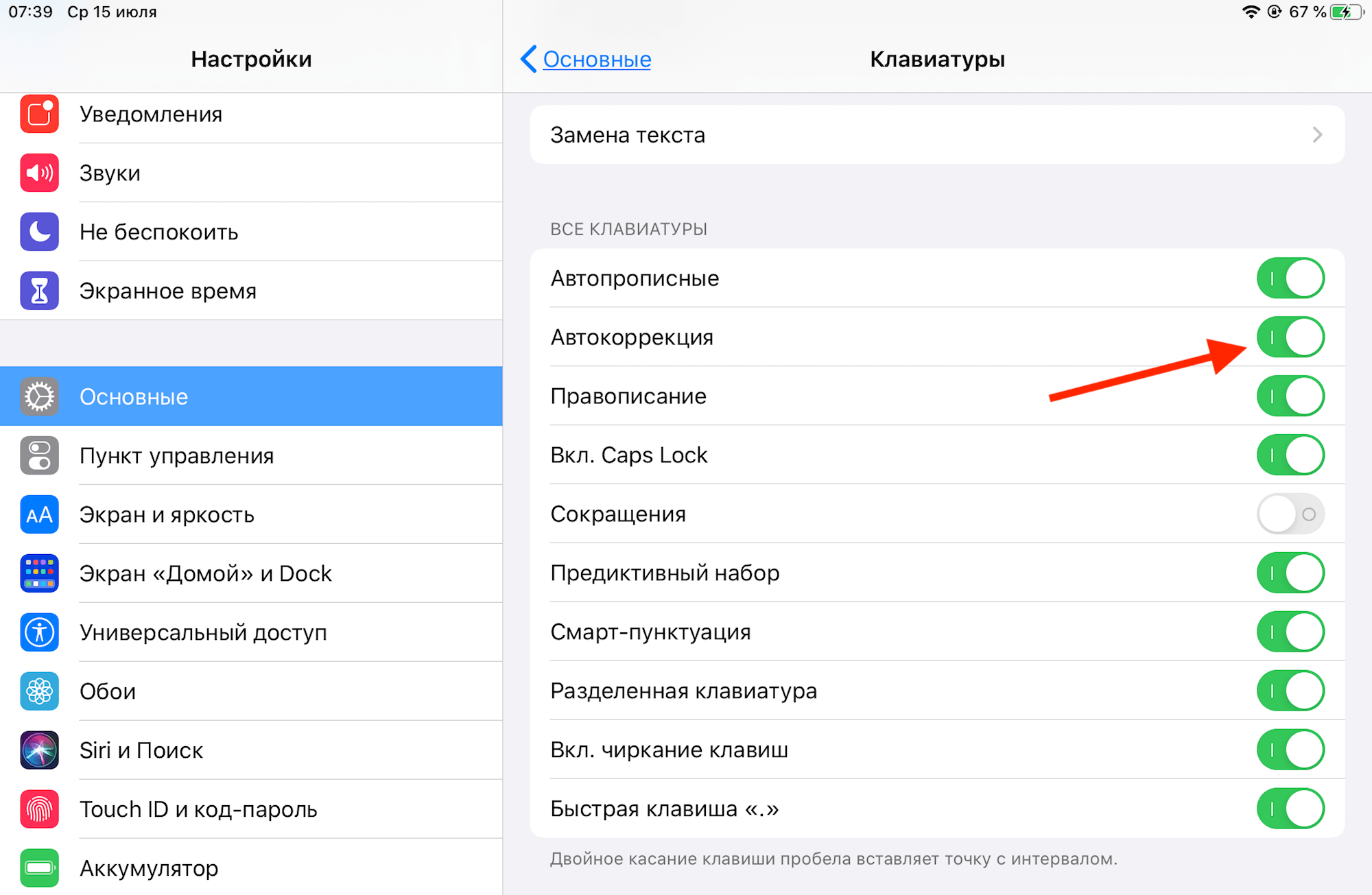
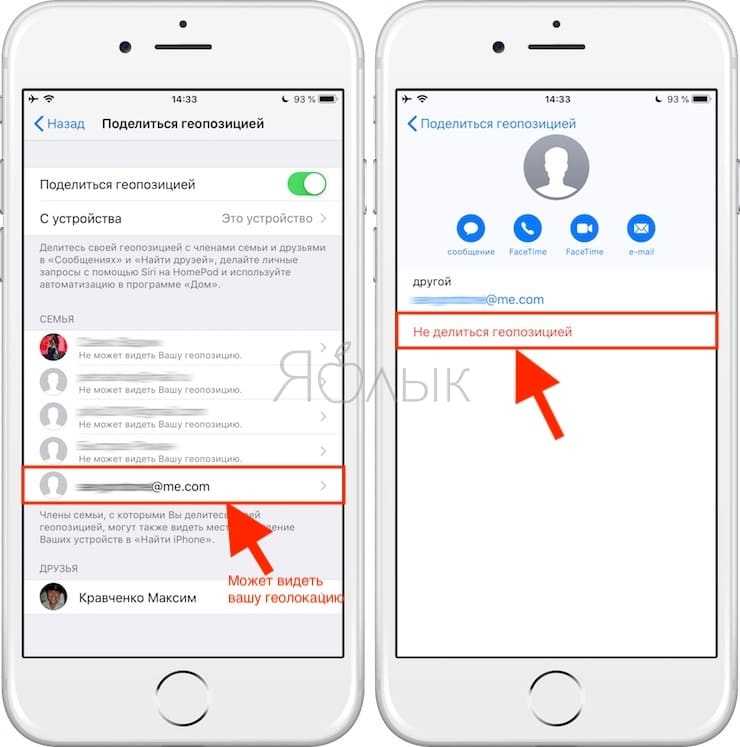
Перейдите в настройки iPhone.
Как включить или отключить геолокацию на iPhone: БЫСТРО!
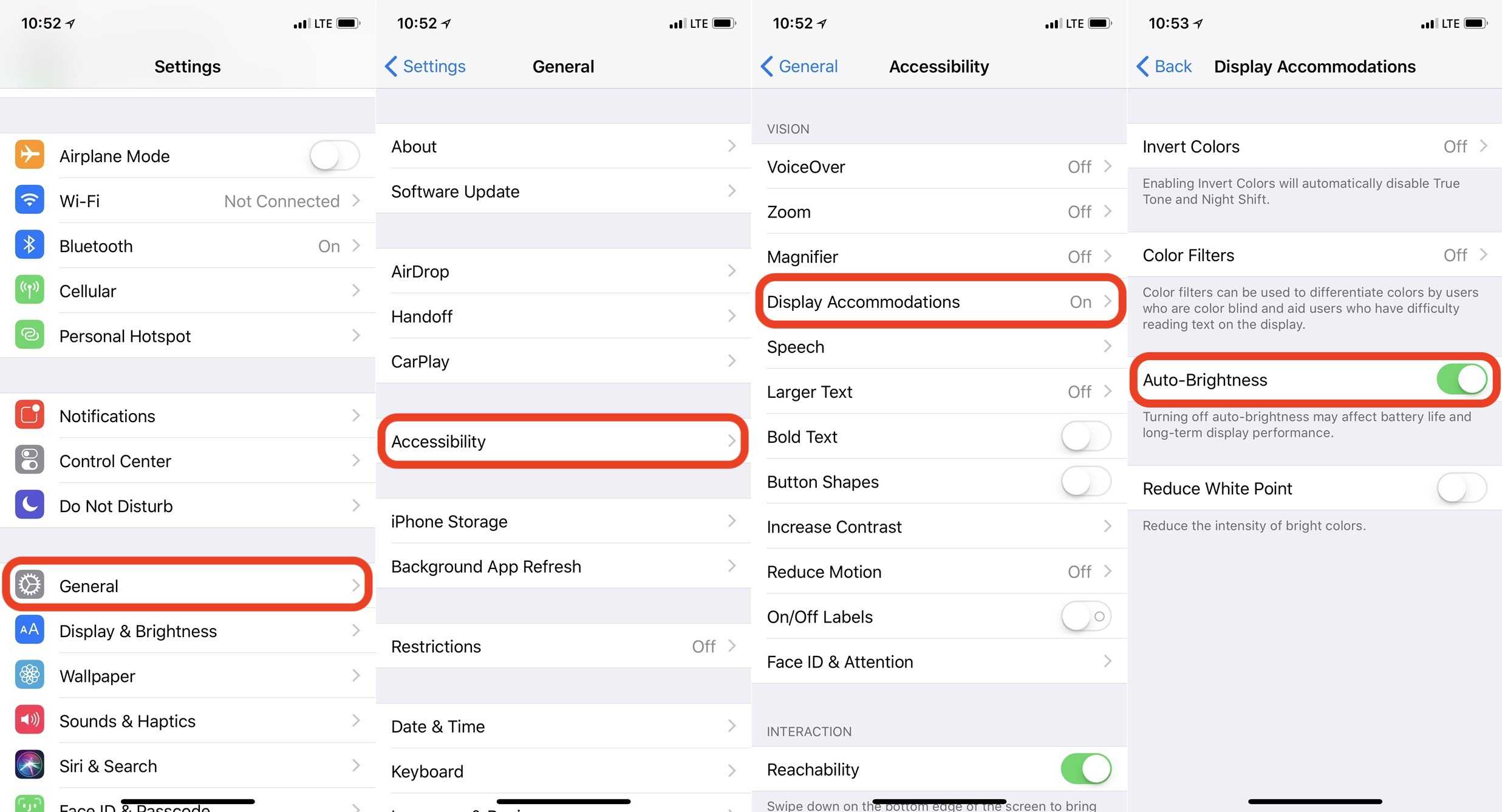
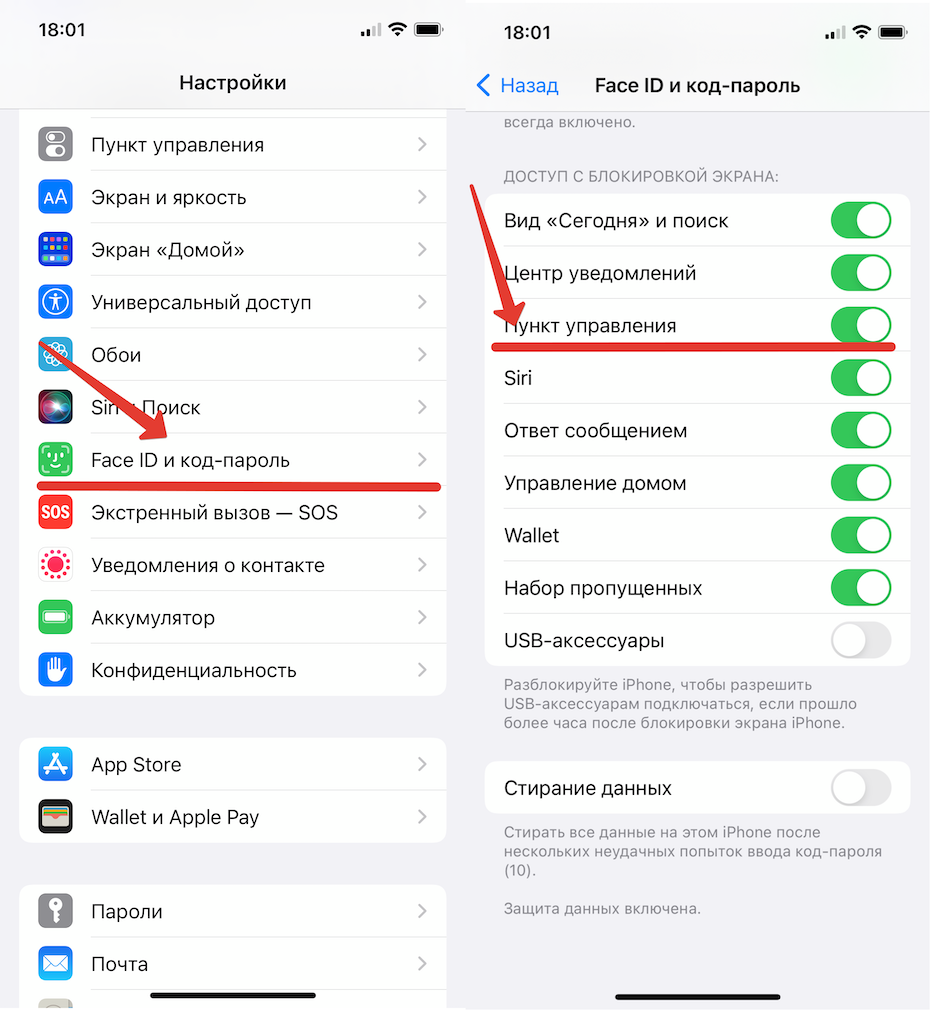
Выберите пункт Конфиденциальность.
Как на iPhone сменить страну в Apple ID
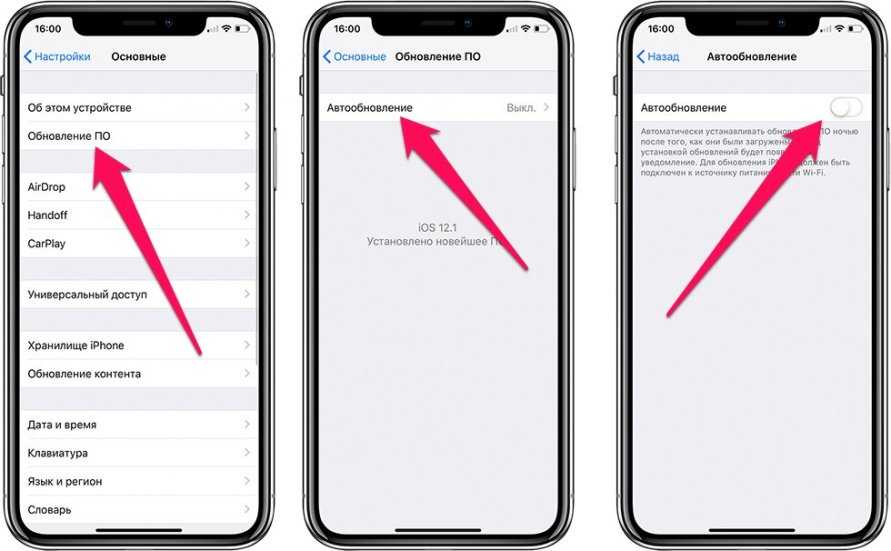
Далее, выберите Службы геолокации.
Как на iPhone отключить геолокацию
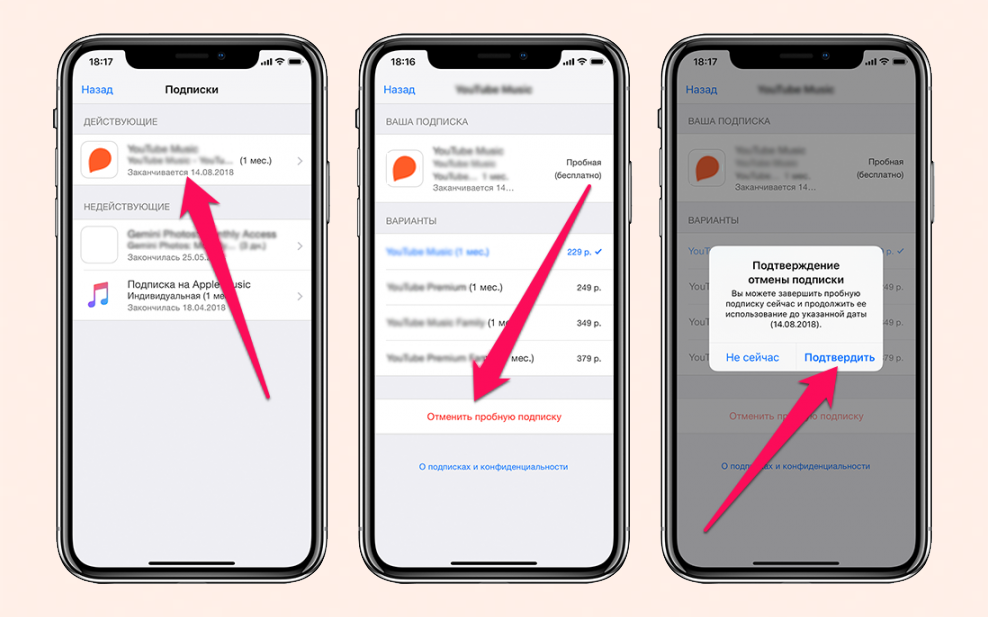
Прокрутите список приложений и нажмите на нужное, чтобы изменить его настройки геолокации.
Значок геолокации на iPhone
Выберите Никогда, чтобы полностью отключить геолокацию для данного приложения.
Геолокация в iPhone. Отключаем слежку, экономим заряд батареи
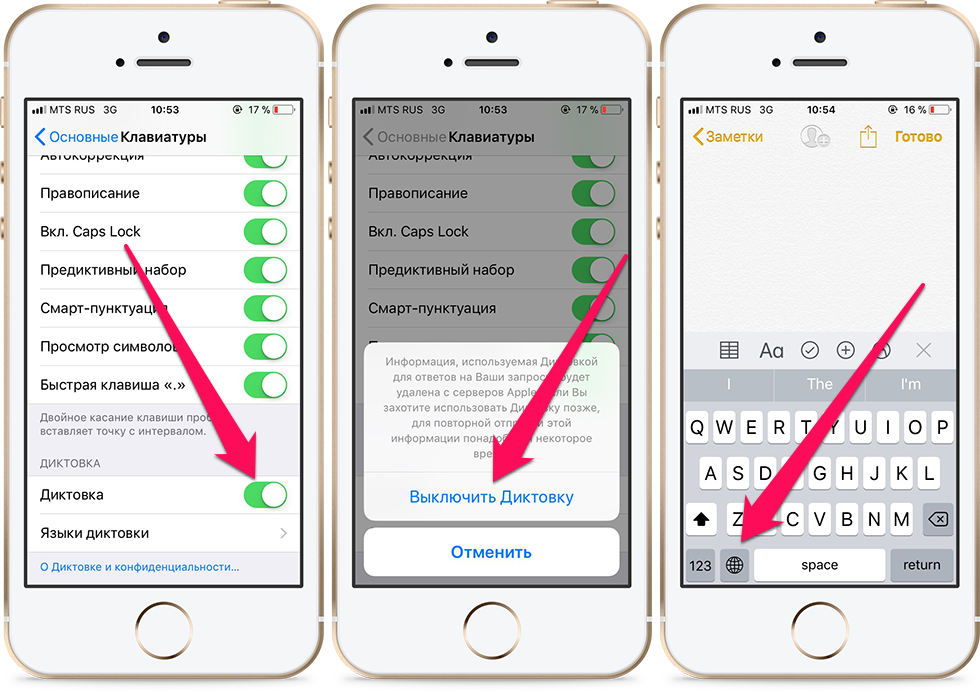
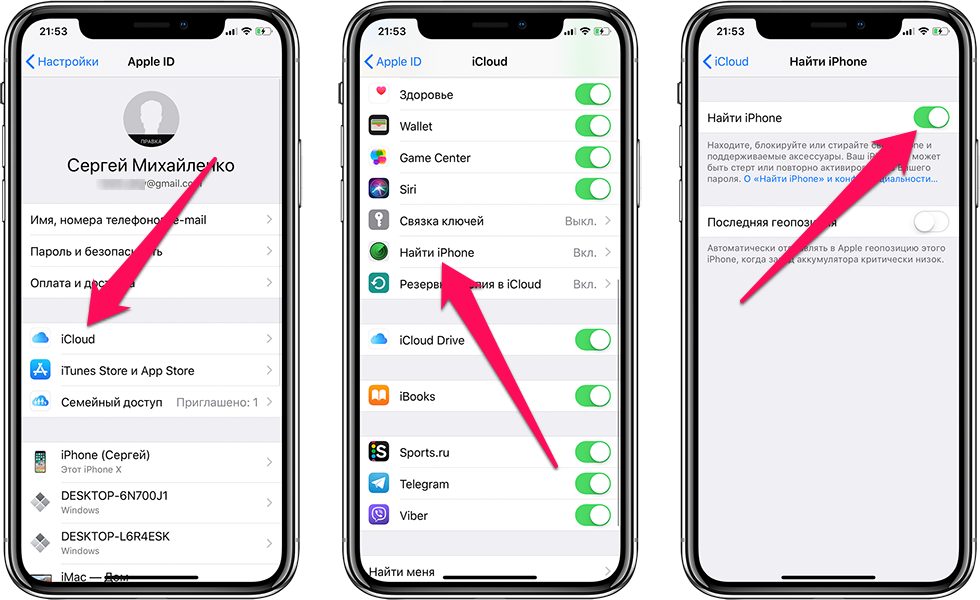
Проверьте другие приложения и повторите шаги 4-5 для каждого из них.
\
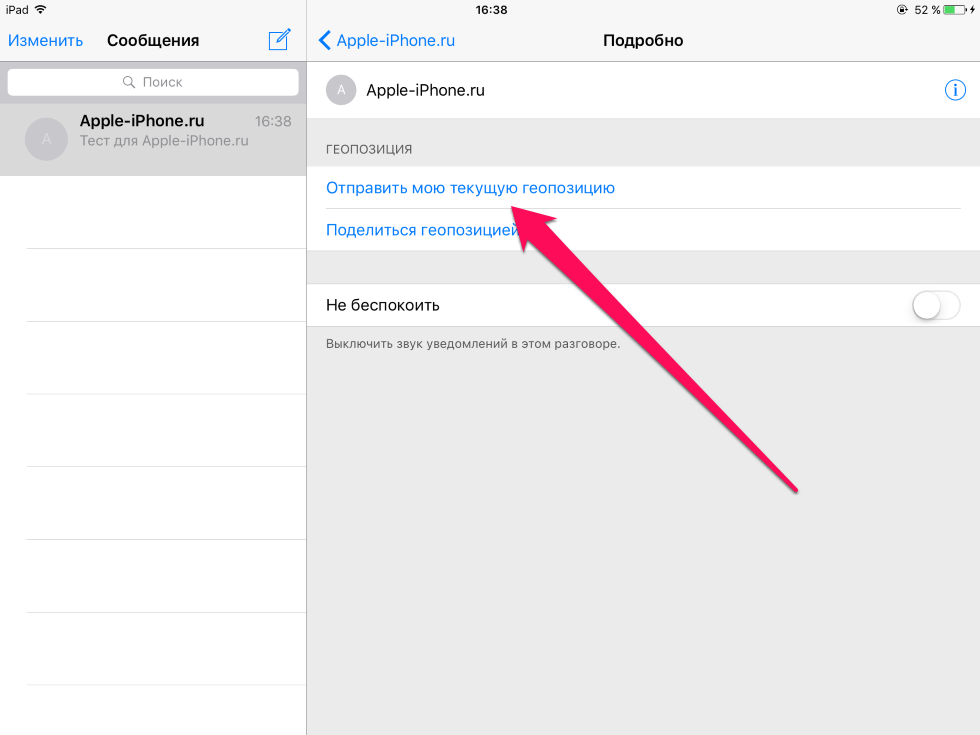
Не забудьте проверить настройки системных приложений, таких как Карты, Фотографии и др.
Как ОТКЛЮЧИТЬ ГЕОЛОКАЦИЮ на айфоне / Отключить поделиться геопозицией в iPhone
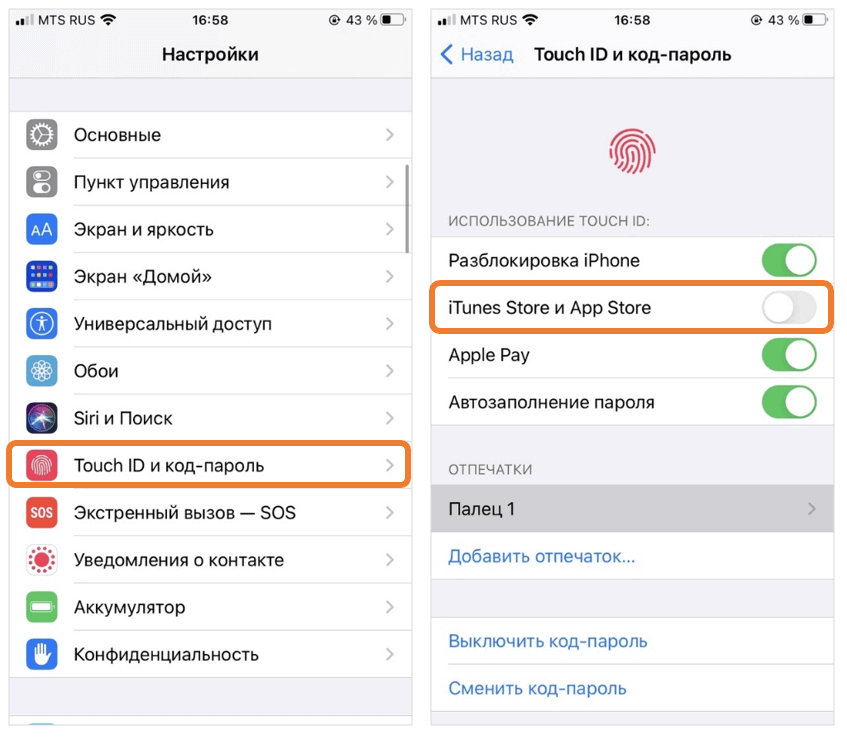
Регулярно проверяйте настройки геолокации и обновляйте их, если необходимо.
Как поменять местоположение на iPhone 2023? Как изменить местоположение Zenly? iOS Location Changer
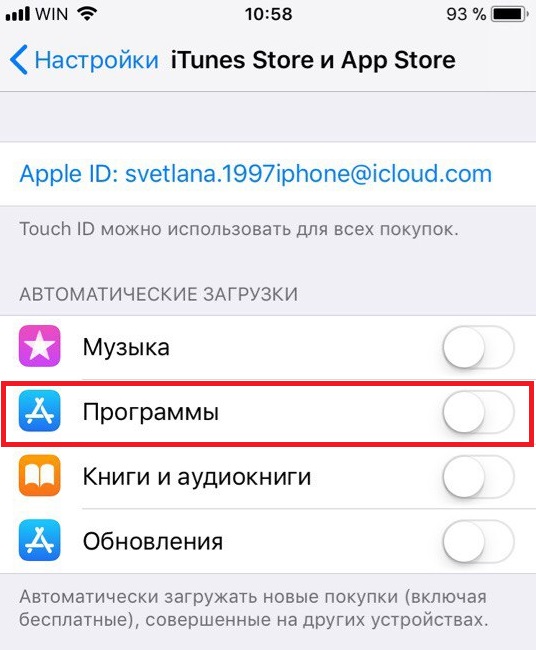
Избегайте использования ненадежных приложений и давайте разрешение на использование геолокации только проверенным и доверенным источникам.
42 настроек iPhone, которые нужно ОТКЛЮЧИТЬ прямо сейчас! Выключи эти настройки iPhone (2023)
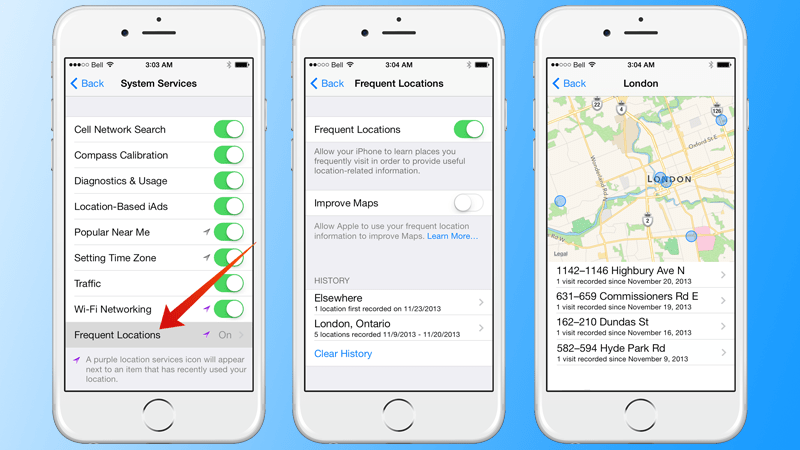
Не забывайте о важности защиты своей приватности и контроля над доступом к вашему местоположению.
Значок геолокации на iPhone